视频mov转mp4怎么转?在数字媒体时代,视频格式的转换是一项常见的需求。MOV格式虽然在画质和兼容性方面表现出色,但在某些设备或平台上的支持度并不如MP4格式广泛。因此,将MOV视频转换为MP4格式就显得尤为重要。本文将为你详细介绍三种实用的MOV转MP4转换工具,帮助你轻松完成格式转换。
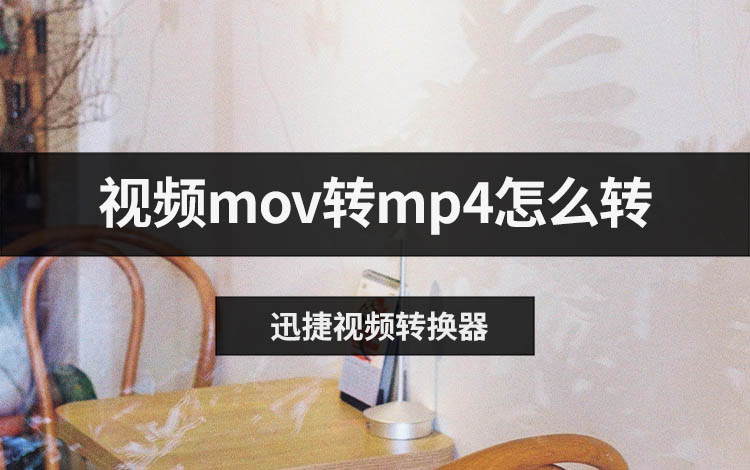
工具一:迅捷视频转换器在线网站
迅捷视频转换器在线网站是一款便捷的在线转换工具。它无需下载安装任何软件,只要有网络连接,打开浏览器即可使用。这大大节省了电脑存储空间,同时也避免了软件安装过程中可能出现的兼容性问题。此外,它支持批量转换,可以一次性处理多个视频文件,提高工作效率。
使用方法:
1.使用浏览器进入在线网站,在网站上方的功能栏中找到【MOV转MP4】功能,点击进入。
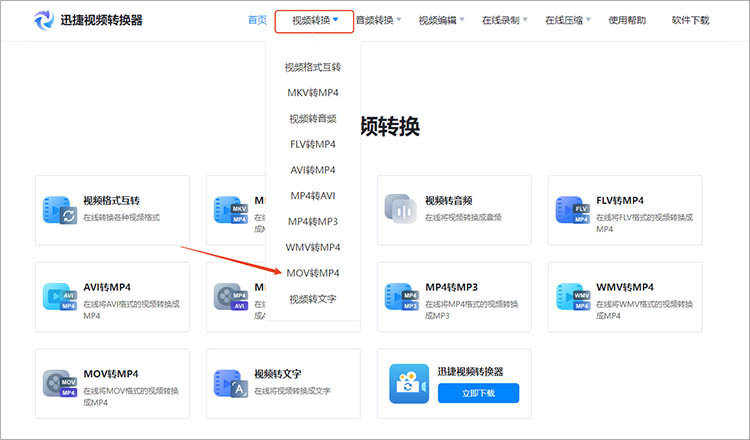
2.点击转换页面中的【添加文件】按钮,选择需要转换的视频文件。可以选择单个文件或多个文件进行批量上传。
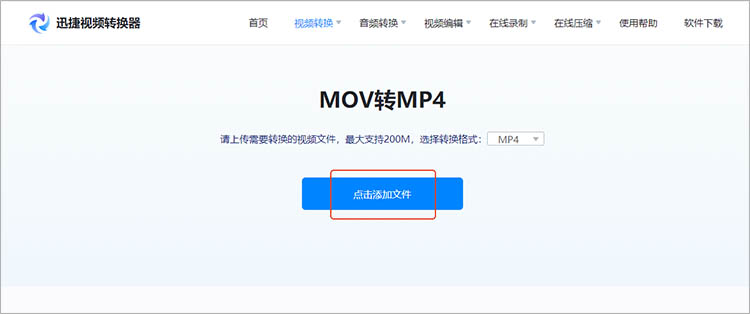
3.确定转换格式为MP4,点击【开始转换】,网站会自动开始转换过程。转换完成后,你可以点击【立即下载】按钮将转换后的MP4文件保存到本地。
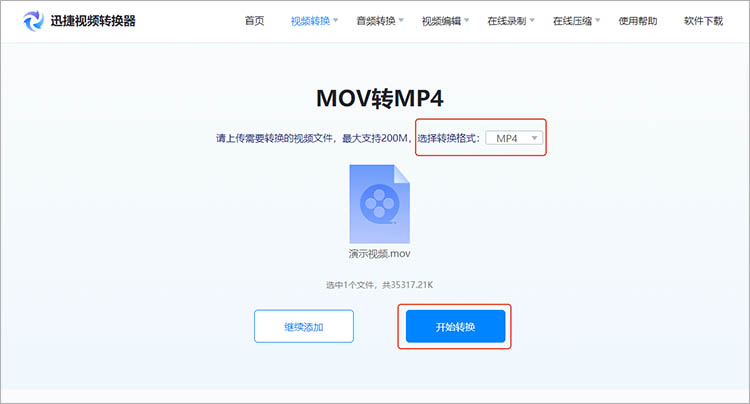
工具二:迅捷PDF转换器在线网站
为了满足用户多样化的需求,迅捷PDF转换器在线网站也集成了其他类型的文件处理功能,包括视频转换。它的界面简洁直观,操作流程简单易懂,即使是新手也能快速上手。
使用方法:
1.打开在线网站,找到【音视频转换】模块,选择其中的【MOV转MP4】功能。
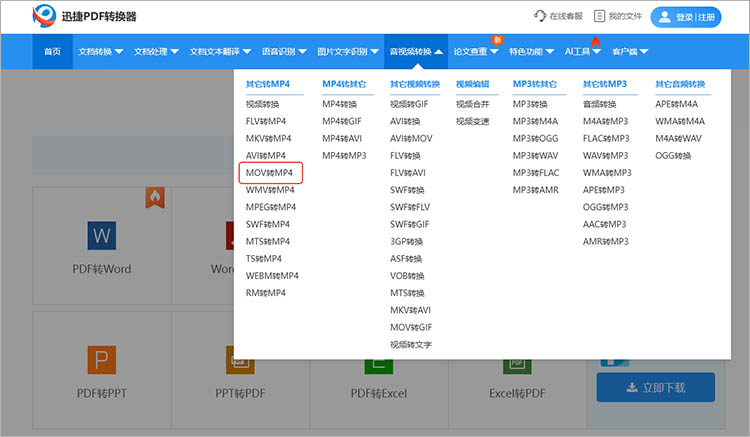
2.点击【选择文件】按钮,上传需要转换的MOV文件。上传完成后,点击【开始转换】。
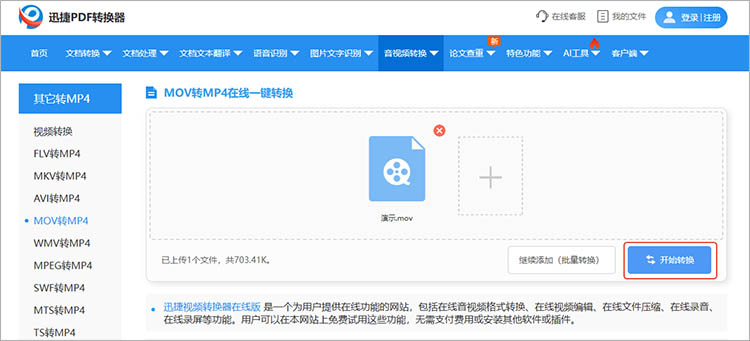
3.等待网站完成转换,点击【立即下载】按钮,可以将转换后的MP4文件保存到本地。
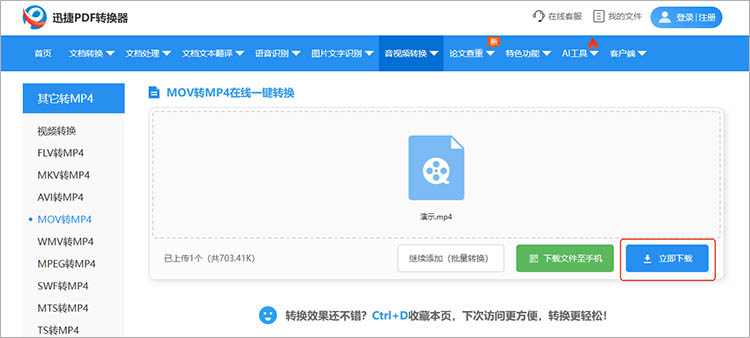
工具三:迅捷视频转换器
迅捷视频转换器是一款功能强大的桌面软件,它提供了丰富的视频处理功能。除了基本的格式转换外,还可以对视频进行裁剪、合并、添加水印等操作。它的转换速度非常快,能够充分利用电脑的硬件资源,确保转换过程的高效性。此外,它还支持多种输入和输出格式,满足不同用户的需求。
使用方法:
1.启动软件,点击转换器中的【视频转换】按钮,上传想要转换的MOV文件。
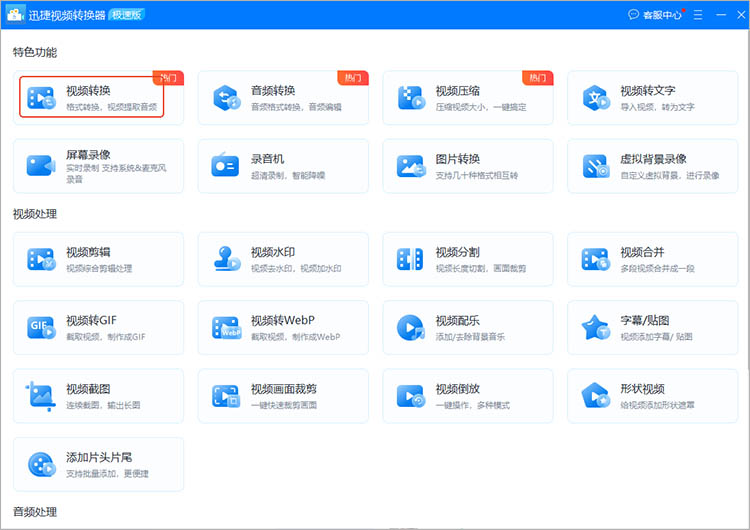
2.在转换界面中,调整输出格式,选择【视频】-【MP4】。
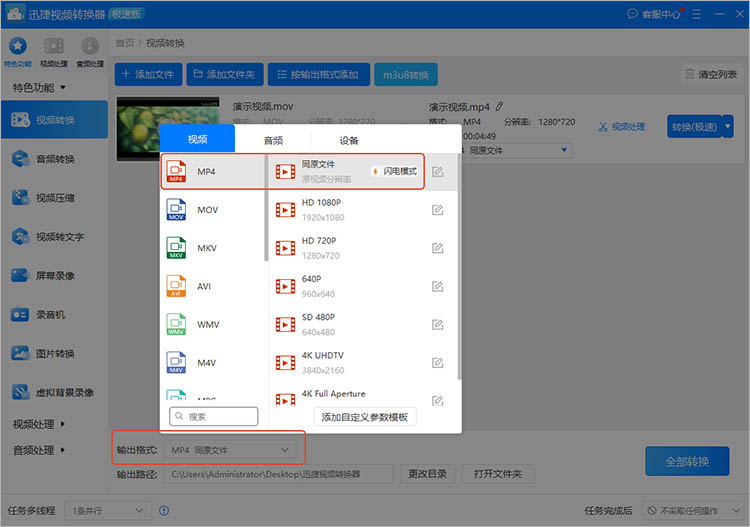
3.设置好转换后文件的保存位置,点击【全部转换】按钮,等待软件完成转换即可。
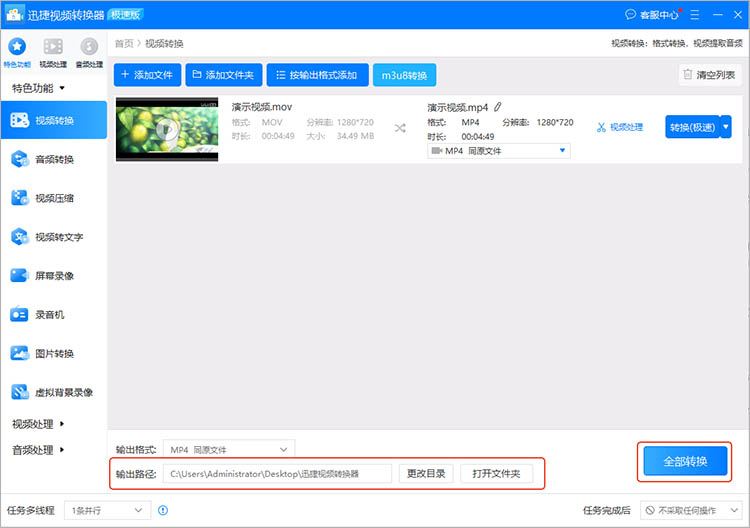
在数字生活里,掌握视频mov转mp4怎么转的技巧很有必要。上述三种工具各有优势,迅捷视频转换器在线网站便捷无需安装,迅捷PDF转换器在线网站操作简单易上手,迅捷视频转换器桌面软件功能丰富且转换快速。无论你是追求方便快捷,还是需要更多视频处理功能,都能从中找到合适的选择,轻松完成MOV到MP4的格式转换,畅享视频播放与分享乐趣。




